
Es gibt viele Debatten über den Nutzen von Standard-Apps in Windows 11, insbesondere von Widgets und Chat-Apps. Letzteres wurde als unpopuläre Variante der Teams-App kritisiert, da es sich um eine abgeschwächte Version des ursprünglichen Programms handelt.
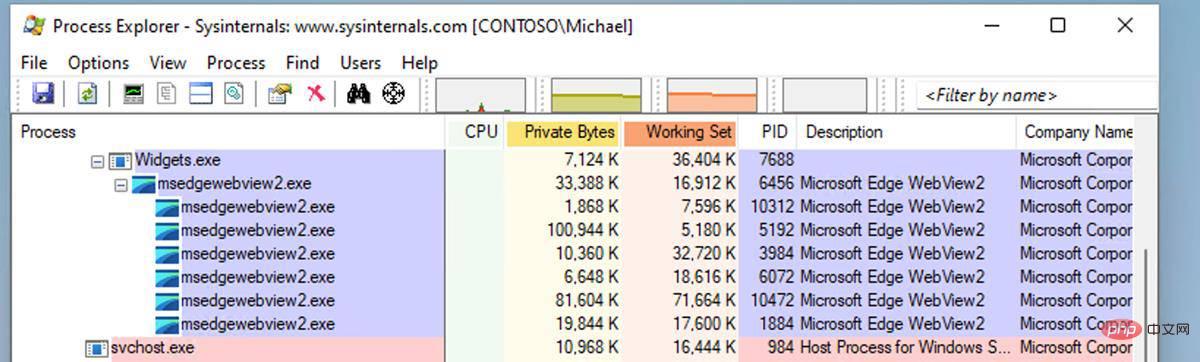
Beide Apps sind im neuen Betriebssystem standardmäßig als Teil des Kernerlebnisses aktiviert. Wir haben Ihnen gezeigt, wie Sie die Chat- und Widget-Schaltflächen entfernen.
Wirken sich diese Apps negativ auf die Leistung Ihres Computers aus? Es sieht so aus. Erkenntnisse des Entwicklers/IT-Administrators Michael Niehaus deuten darauf hin, dass Chat- und Widget-Anwendungen auf im Hintergrund laufende Prozesse angewiesen sind. Der von ArsTechnica entdeckte Bericht erwähnt, dass die beiden Anwendungen mehrere Instanzen des Namens msedgewebview2.exe erstellt haben. Wie der Name schon sagt, dreht sich hier alles um Microsoft Edge. WebView2 ist im Wesentlichen der Electron-Ersatz des Unternehmens, wobei beide aus Chromium-Quellen erstellt wurden. Apropos: Das Edge Bar-Panel basiert auf der gleichen Technologie.
Widgets und Chat-Anwendungen öffnen diese Instanzen, sobald Sie im Betriebssystem angemeldet sind, ohne dass der Benutzer etwas dazu tun muss. Natürlich gibt es bei diesem Overhead einige Verwendungsmöglichkeiten, die sich auf die Leistung des Systems auswirken. Aber wie schlimm ist es? Screenshots, die im Out of Office Hours-Blog veröffentlicht wurden, zeigen, dass Prozesse im Zusammenhang mit diesen Funktionen Hunderte Megabyte Speicher beanspruchen.
Niehaus schrieb, dass er beobachtete, dass sich die Anzahl von msedgewebview2.exe verdoppelte, wenn über die Taskleiste auf die Widget-Anwendung zugegriffen wurde. Bedeutet das, dass Sie dies verhindern können, wenn Sie nicht auf das Symbol klicken? Ja, aber es wird weiterhin das Originalset ausgeführt. Auch wenn Sie das Widgets-Bedienfeld öffnen und schließen, bleibt die neu erstellte Sammlung im Hintergrund. Das Ausblenden der Schaltfläche „Widgets“ verhindert, dass ein eigener Satz von WebView2-Instanzen erstellt wird. Im Blogbeitrag heißt es außerdem, dass Sie den Start des Teams-Clients verhindern können, indem Sie das Symbol deaktivieren, sich abmelden und erneut bei Windows 11 anmelden.
Nun, es stellt sich heraus, dass durch das Deaktivieren der Chat- und Widgets-Symbole in Windows 11 diese nicht nur aus der Taskleiste entfernt werden, sondern auch einige Systemressourcen gespart werden. Klicken Sie mit der rechten Maustaste auf die Taskleiste und wählen Sie die einzige angezeigte Option aus: Taskleisteneinstellungen. Chat deaktivieren, Einstellungen umschalten und das Symbol wird entfernt.
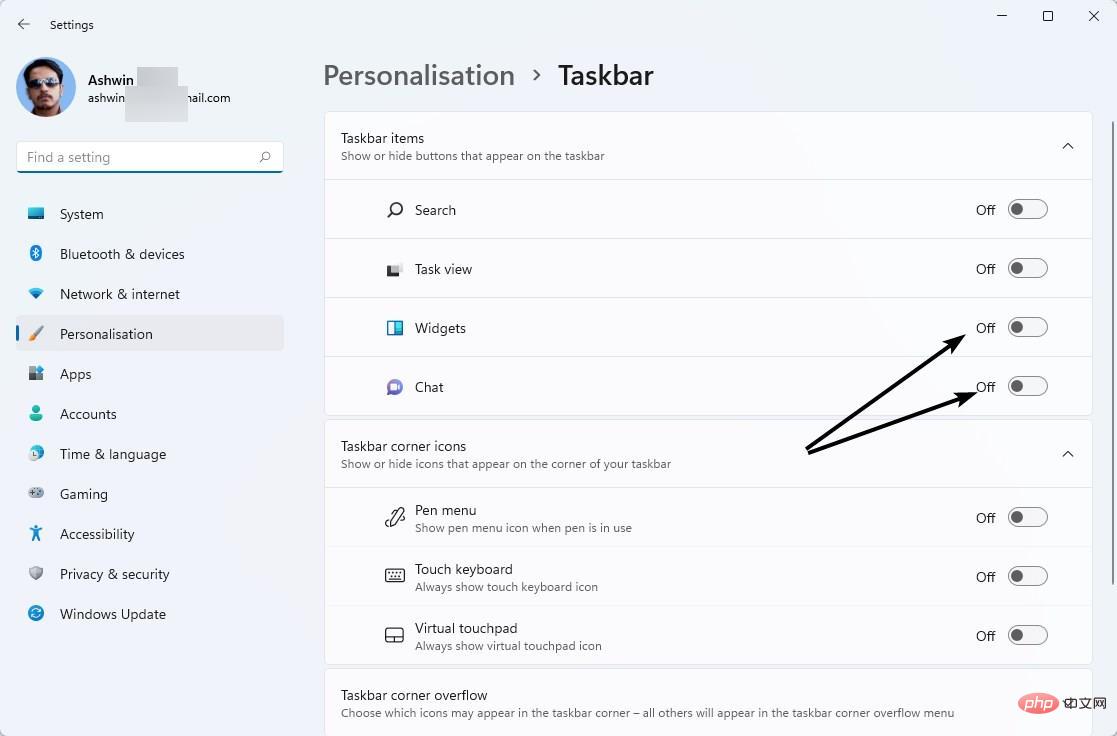
Man kann argumentieren, dass ungenutzter RAM verschwendeter Speicher ist. Aber nützt das dem Benutzer wirklich, wenn er mit Programmen oder Funktionen belegt ist, die er nicht nutzt? Möglicherweise möchten Sie diese Systemressourcen für andere Anwendungen freigeben. Wenn Sie Teams verwenden möchten, können Sie das echte Programm installieren.
Niehaus hat außerdem herausgefunden, dass Microsoft Edge unter Windows 10 beim Start des Betriebssystems Systemressourcen verbraucht. Diese Funktion heißt Startup Boost und hilft dem Browser, schnell zu starten. Sie können es auf der Einstellungsseite Ihres Browsers deaktivieren. edge://settings/system
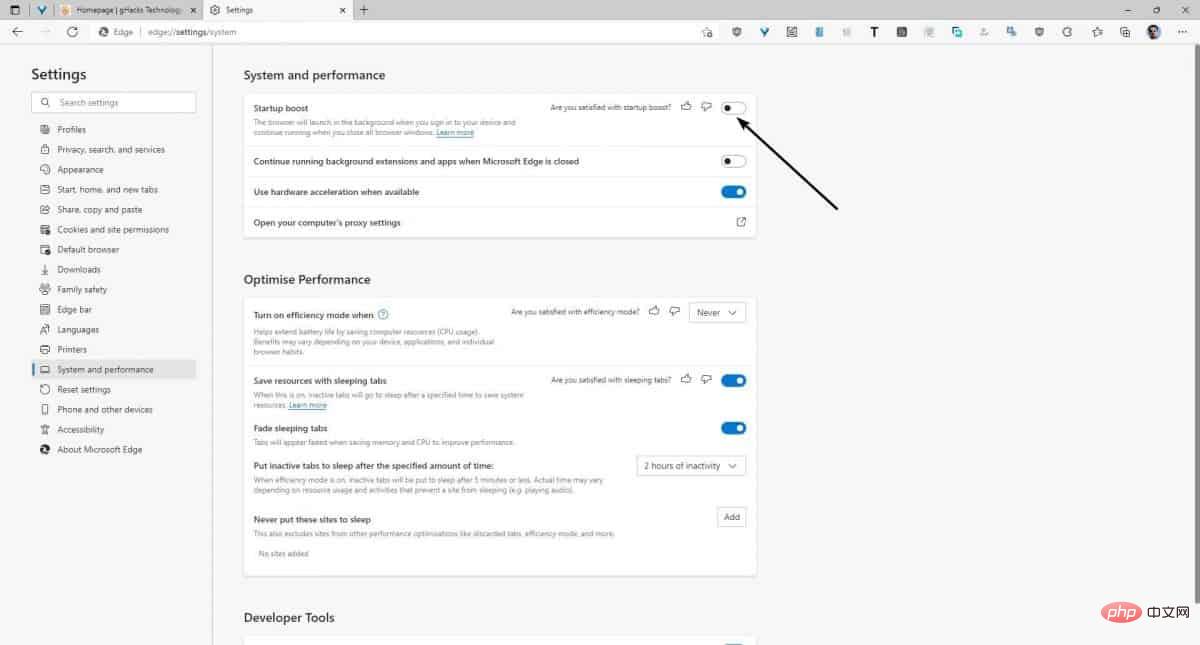
Das funktioniert auch unter Windows 11. Das Deaktivieren dieser Option kann Ihnen helfen, den Anmeldevorgang zu verkürzen und natürlich zu verhindern, dass er einige Ressourcen verbraucht.
Wenn Sie nach Optimierungen suchen, um die Leistung von Windows 11 zu verbessern, können Ihnen diese Schalter helfen, insbesondere wenn Sie einen Computer mit niedriger/mittlerer Preisklasse haben.
Teilen Sie Ihre Tipps zur Verbesserung Ihres Windows 11-Erlebnisses.
Das obige ist der detaillierte Inhalt vonWie deaktiviere ich Chat- und Widget-Symbole in Windows 11, um die Systemleistung zu verbessern?. Für weitere Informationen folgen Sie bitte anderen verwandten Artikeln auf der PHP chinesischen Website!
 Der Unterschied zwischen Scilab und Matlab
Der Unterschied zwischen Scilab und Matlab
 Methode zur Erstellung von Intouch-Berichten
Methode zur Erstellung von Intouch-Berichten
 Die zehn besten Börsen für digitale Währungen
Die zehn besten Börsen für digitale Währungen
 Einführung in die Repeater-Verschachtelungsmethode
Einführung in die Repeater-Verschachtelungsmethode
 Der Win10-Bluetooth-Schalter fehlt
Der Win10-Bluetooth-Schalter fehlt
 Konfigurieren Sie Java-Umgebungsvariablen
Konfigurieren Sie Java-Umgebungsvariablen
 Tutorial zur Pycharm-Installation
Tutorial zur Pycharm-Installation
 Passende Zeichenfolge für einen regulären Java-Ausdruck
Passende Zeichenfolge für einen regulären Java-Ausdruck




